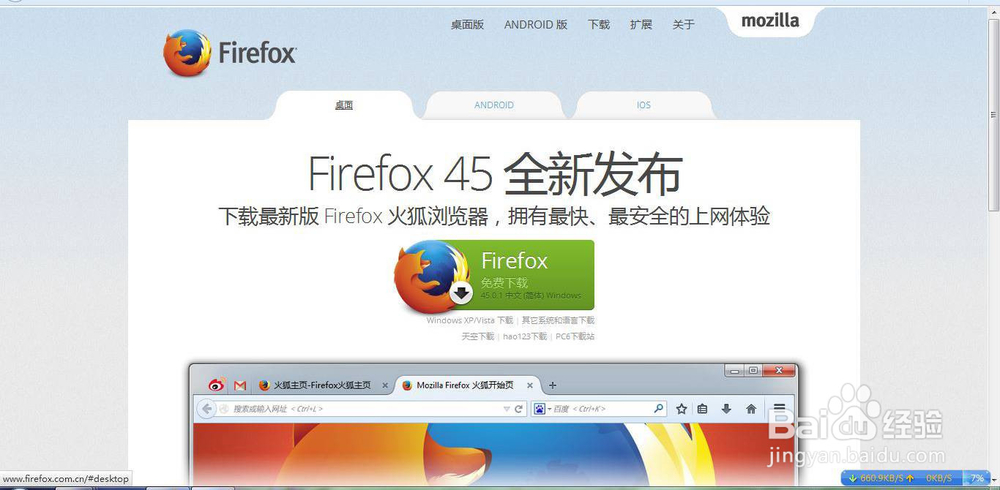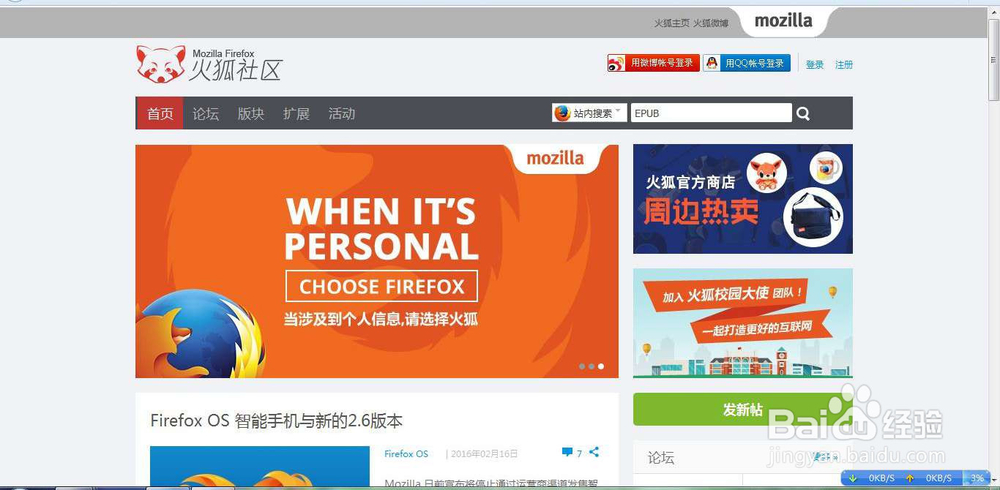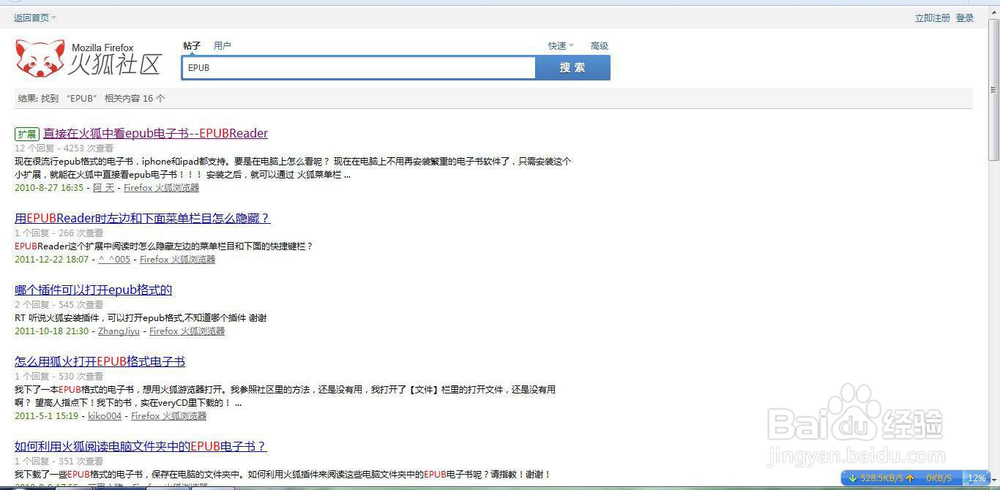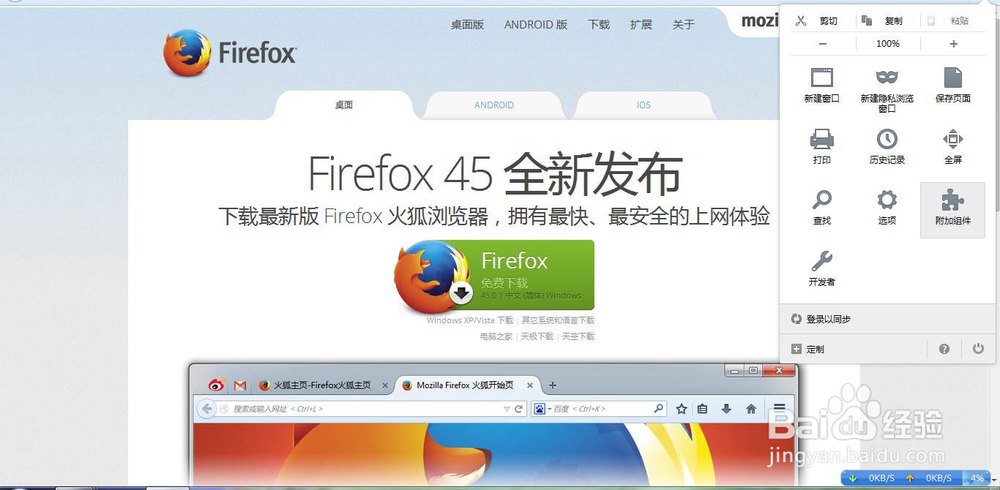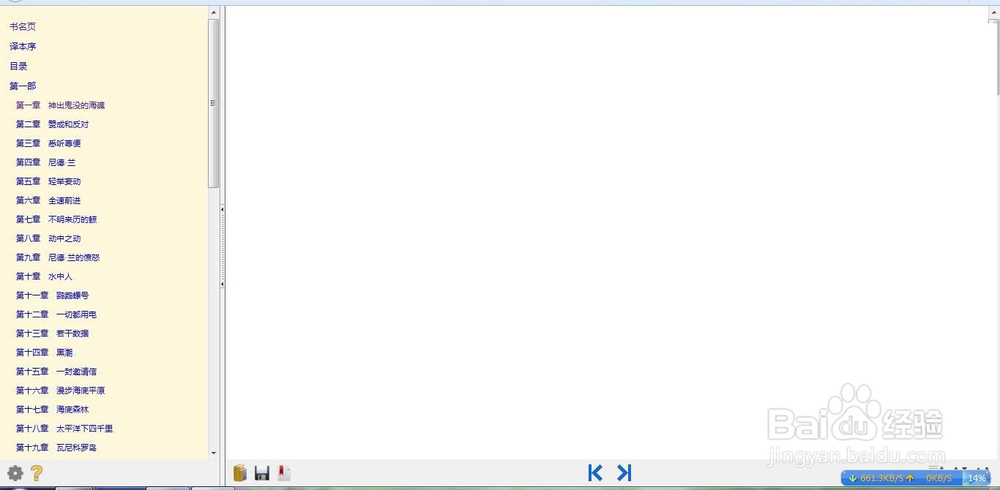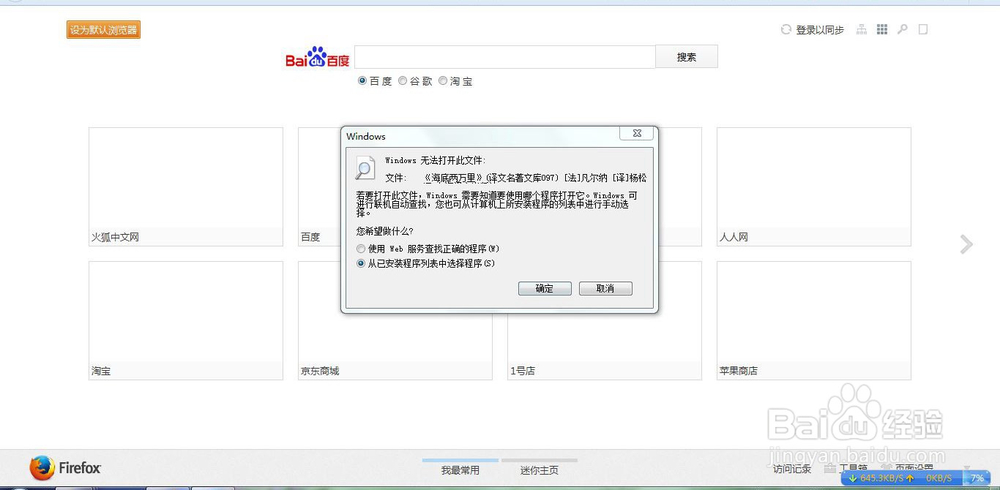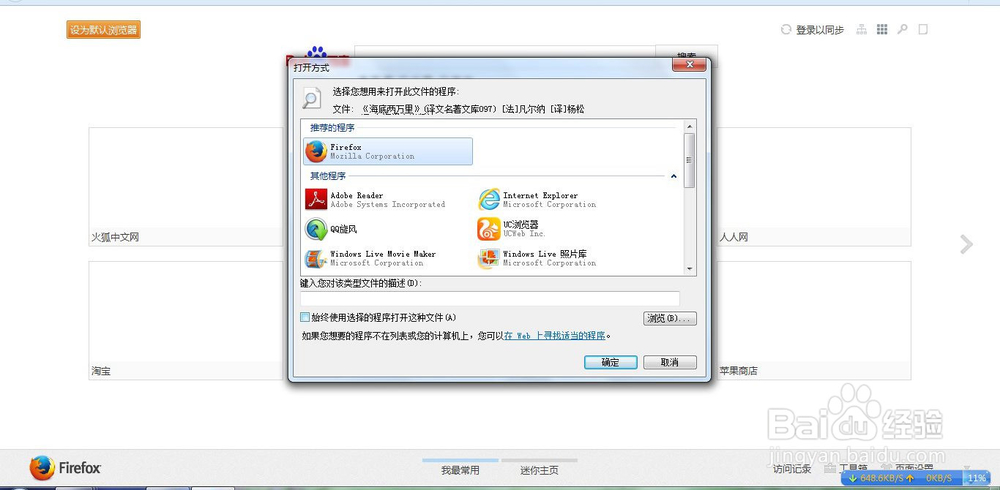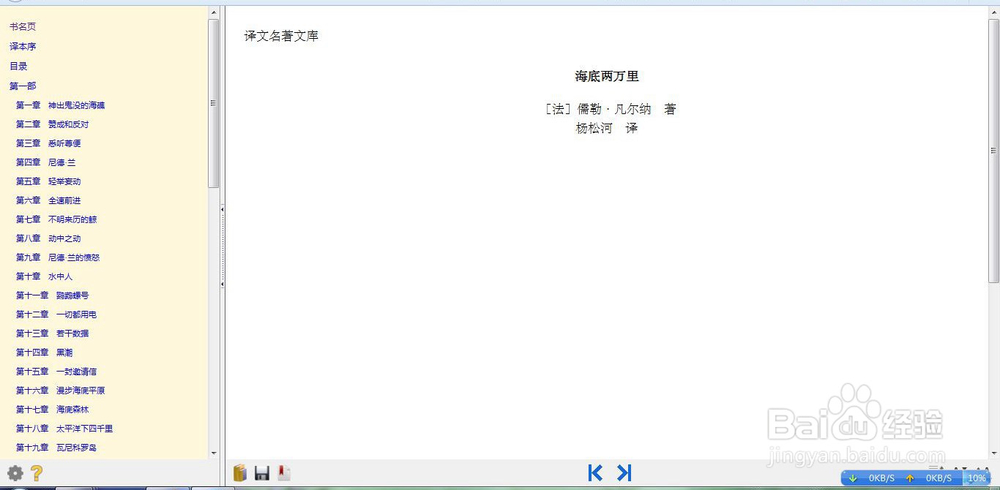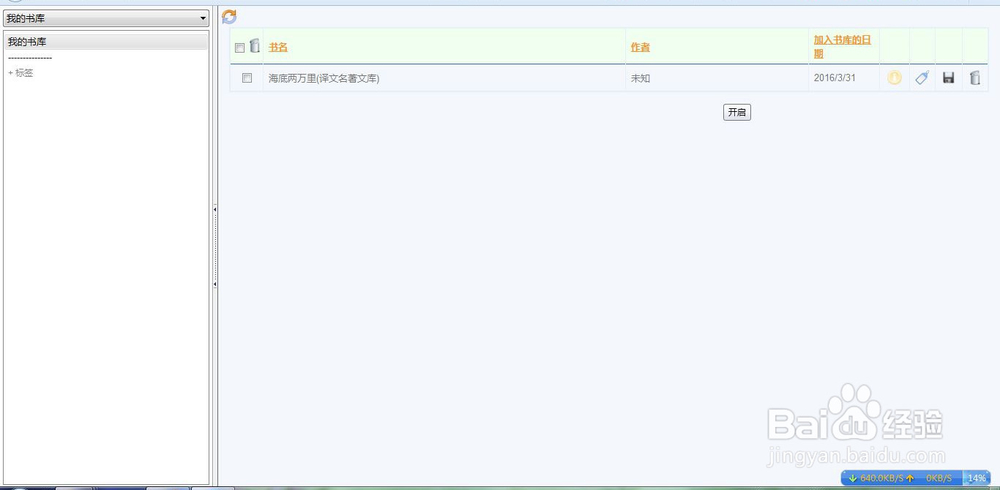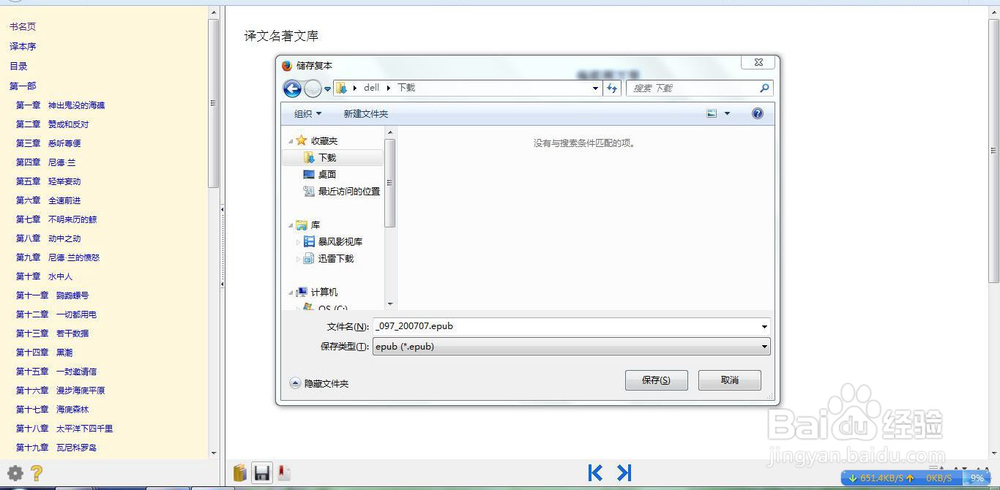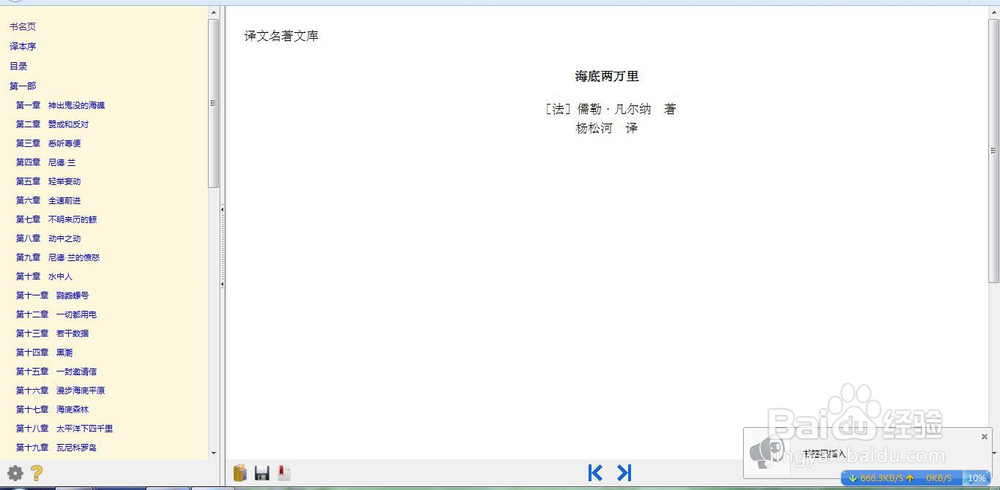怎么在电脑上打开epub格式电子书
1、首先要去下载一个火狐浏览器,因为就要用它来看epub格式电子书,最好直接去官网下载,然后一步一步安装就行了。
2、然后去火狐社区,百度进入也可以,从火狐的主页进去也可以,在输入框中输入epub搜索,打开第一条扩展那一条。
3、就会进入epub这个插件的页面,点击安装就可以了,顺便看一看下面的评价和介绍以便尽快了解这个插件。
4、随便找一本epub格式电子书打开试一试,选择第二种情况,选择程序来打开epub格式电子书,选择火油罔阙冖狐浏览器,没有的话点击浏览找到火狐浏览器的安装位置的exe程序。
5、epub格式电子书打开后左边为目录,正文中第一个按钮为清单,可以显示有哪些书,以及对选定的书一些具体的操作。
6、第二个按钮为保存副本,可以将epub格式电子书保存一份,第三个按钮为添加书签功能,添加完后右下角会提示。
7、最左下角有设置按钮,可以来调节背景颜色,字型大小,名称和颜色,以及阅读方式目录等其他情况。
声明:本网站引用、摘录或转载内容仅供网站访问者交流或参考,不代表本站立场,如存在版权或非法内容,请联系站长删除,联系邮箱:site.kefu@qq.com。
阅读量:65
阅读量:82
阅读量:25
阅读量:39
阅读量:23